Kodak P712 User Manual [sv]

Kodak EasyShare P712
digital zoomkamera
Bruksanvisning
www.kodak.com
Du hittar interaktiva självstudiekurser på www.kodak.com/go/howto
Om du behöver hjälp med kameran besöker du www.kodak.com/go/p712support
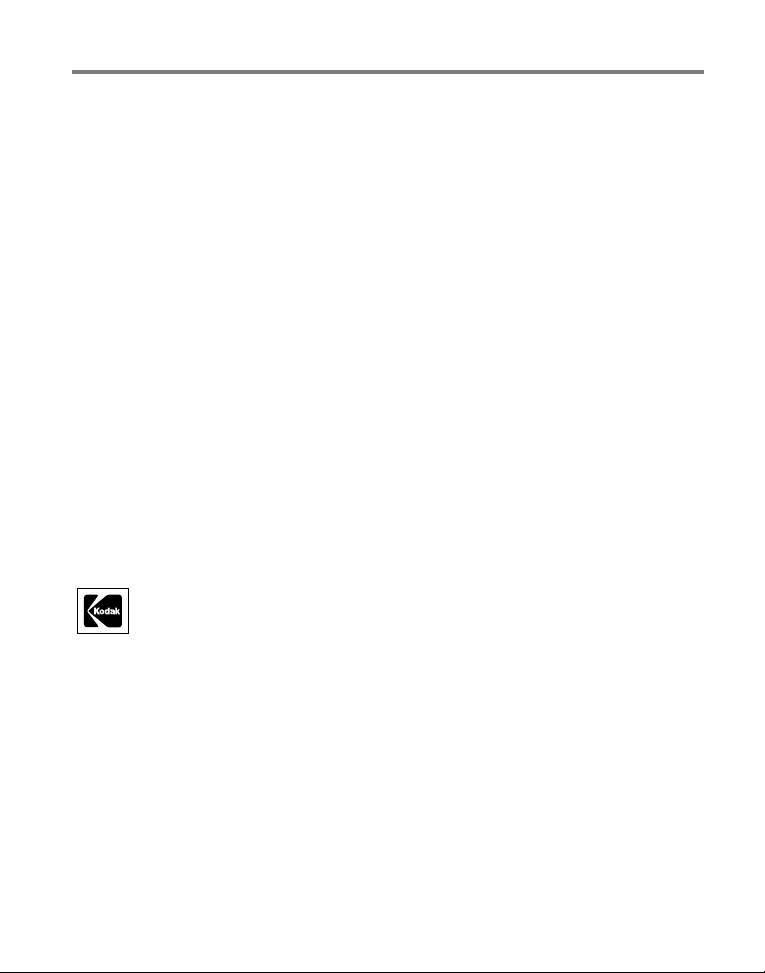
Eastman Kodak Company
Rochester, New York 14650 USA
© Eastman Kodak Company, 2006
Alla skärmbilder är simulerade.
Kodak och Easyshare är varumärken som tillhör Eastman Kodak Company.
Schneider-Kreuznach och Xenar är varumärken som tillhör Jos. Schneider
Optische Werke GmbH och används under licens av Eastman Kodak Company.
Panorama Stitching-tekniken har utvecklats av ArcSoft, Inc. © 2004-2005,
ArcSoft, Inc. Med ensamrätt.
P/N 4J4761_sv
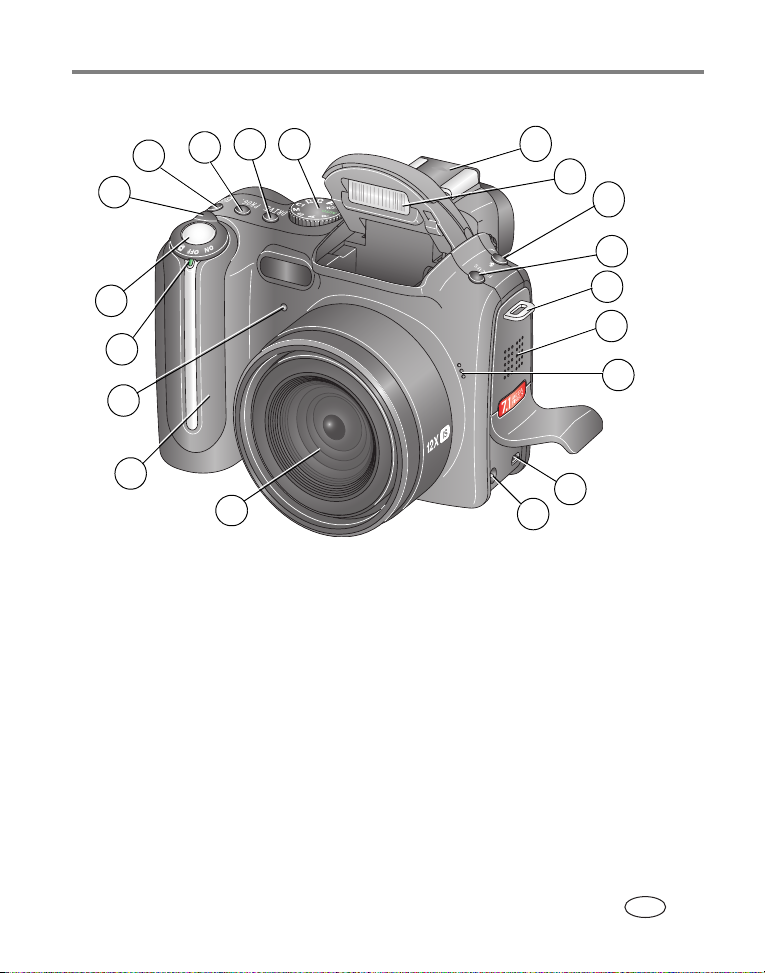
Kamerans framsida
8
7
6
109
Produktegenskaper
11
12
13
14
5
4
3
2
1
1 Objektiv 11 Blixtsko
2 Handgrepp 12 Blixt
3 Lampa för självutlösare/video 13 Blixtknapp
4 Lysdiodsindikator 14 Focus-knapp (Fokus)
5 Slutare 15 Remfäste
6 Funktionsväljare/strömbrytare 16 Högtalare
7 Knapp för exponeringsmätning 17 Mikrofon
8 Programknapp 18 USB-, A/V-utgång
9 Drive-knapp (Matning) 19 Likströmsingång (5 V)
10 Funktionsratt
19
15
16
17
18
www.kodak.com/go/support
SV
i
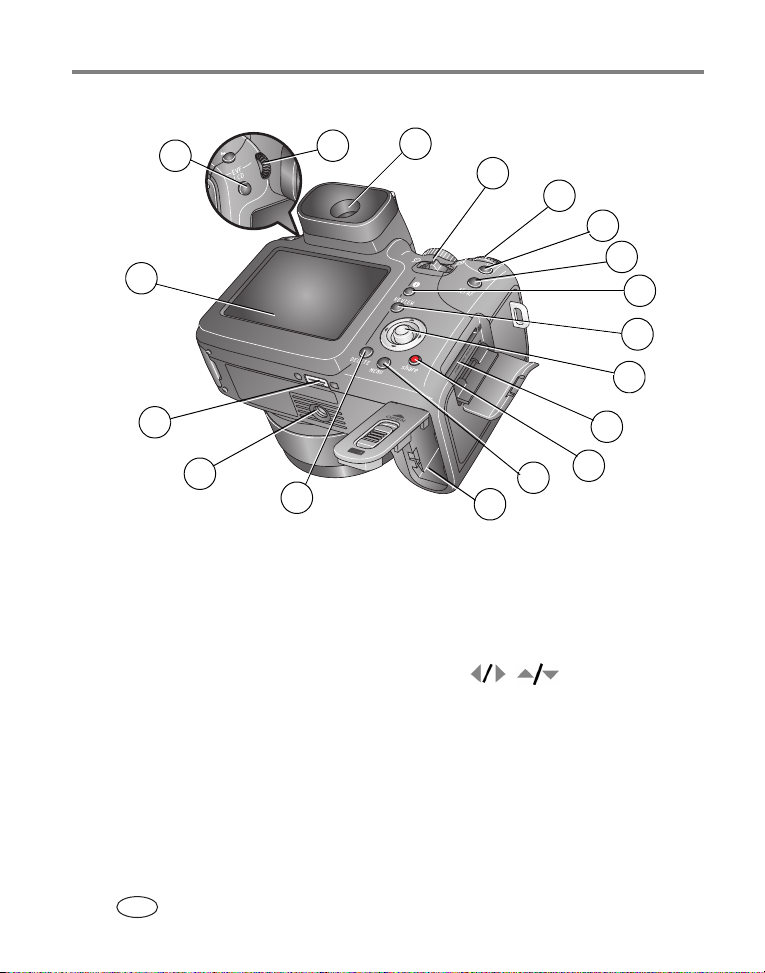
Produktegenskaper
Kamerans baksida
5
4
6
7
8
9
10
11
12
13
14
3
2
1
1 Delete-knapp (Ta bort) 10 Set-knapp (Ange)
2 Stativfäste 11 AE/AF-låsknapp
3 Anslutning till dockningsstation 12 Statusknapp
4 LCD-skärm 13 Review-knapp (Granska)
5 EVF/LCD-knapp 14 Styrspak ( ), OK-knapp (tryck in)
6 Dioptriratt 15 Plats för extra SD/MMC-kort
7 EVF-sökare (elektronisk sökare) 16 Share-knapp (Dela)
8 Zoomspak 17 Menu-knapp (Meny)
9 Kommandoratt 18 Batterifack
ii www.kodak.com/go/support
SV
17
18
15
16
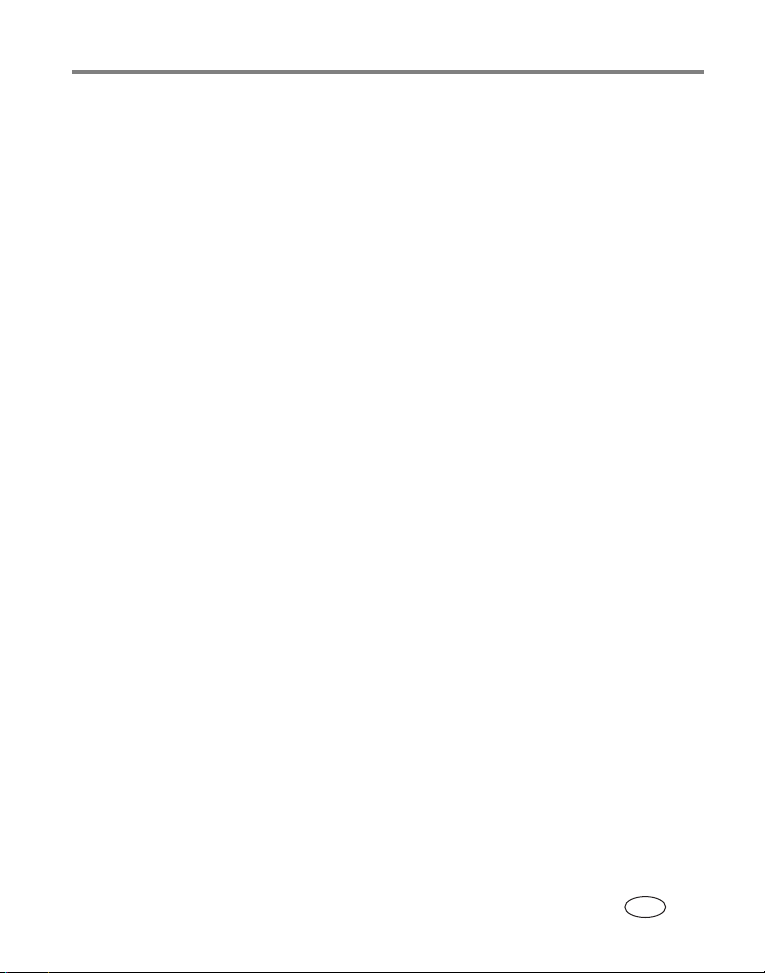
Innehåll 1
1 Börja använda kameran ........................................................................1
Fästa linsskyddet och axelremmen.................................................................1
Ladda batteriet .............................................................................................2
Sätta i batteriet.............................................................................................2
Sätta på kameran..........................................................................................3
Ställa in språk samt datum och tid för första gången......................................3
Ställa in språk samt datum och tid vid senare tillfällen ...................................4
Lagra bilder på ett SD- eller MMC-kort ..........................................................4
2 Ta bilder och spela in videoklipp ...........................................................6
Ta bilder .......................................................................................................6
Använda optisk zoom..................................................................................11
Använda den uppfällbara blixten.................................................................12
Använda en extern blixtenhet......................................................................12
Granska bilder och videoklipp......................................................................13
Skydda bilder och videoklipp från att tas bort ..............................................17
3 Överföra och skriva ut bilder ...............................................................19
Installera programvaran ..............................................................................19
Överföra bilder............................................................................................20
Skriva ut från Kodak EasyShare Printer Dock eller en dator...........................21
Skriva ut från ett SD- eller MMC-kort (tillbehör) ...........................................21
Beställa utskrifter online..............................................................................21
Skriva ut direkt på en skrivare med PictBridge-funktion................................22
Dockningsstationer som är kompatibla med kameran ..................................23
4 Få ut mer av din kamera .....................................................................24
Bildtagningslägen .......................................................................................24
Ta panoramabilder......................................................................................29
Använda Focus-knappen (Fokus).................................................................30
Använda matningsläget för självutlösaren, sekvensbildtagning och
exponeringsvariation...................................................................................31
www.kodak.com/go/support iii
SV
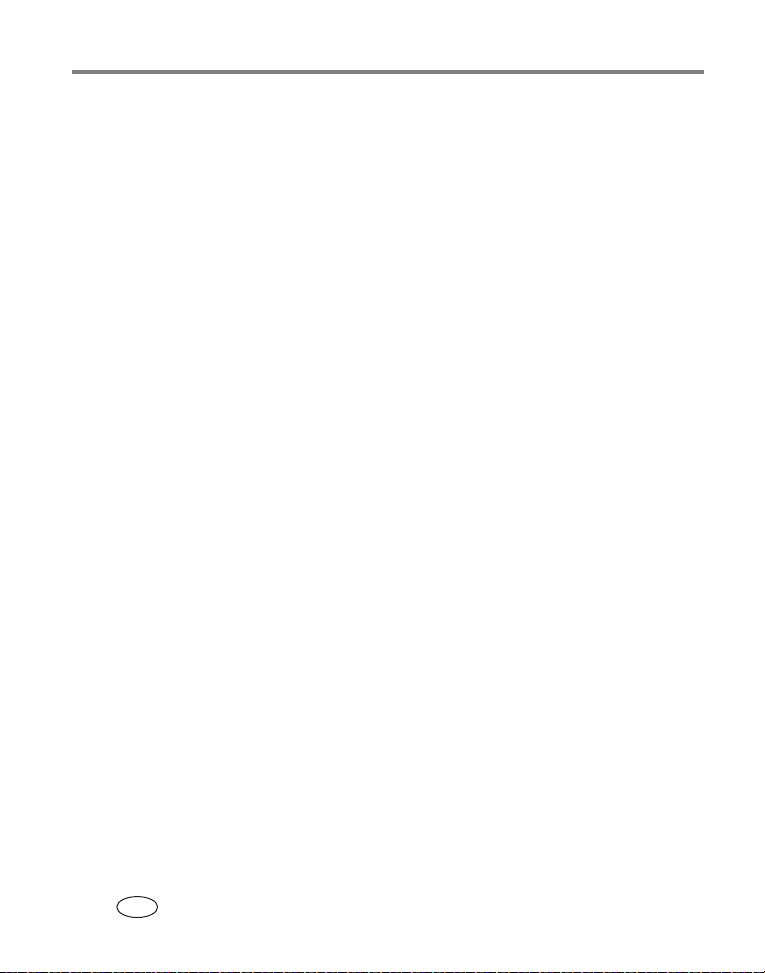
Innehåll
Använda AE/AF-knappen ............................................................................34
Använda programknappen..........................................................................35
Ändra blixtinställningar ...............................................................................37
PASM- och C1-, C2- och C3-lägen...............................................................38
Använda rutnätet till att komponera en bild.................................................41
Använda kommandoratten för snabba inställningsändringar........................42
Använda histogrammet...............................................................................43
Använda funktionen för klippning av högdagrar/skuggor.............................44
Ändra inställningar för bildtagning ..............................................................44
Redigeringsfunktioner för stillbild och video.................................................56
Framkalla RAW-fil.......................................................................................58
Visa bild-/videoinformation..........................................................................59
Skapa en actionbild eller stillbild från ett videoklipp.....................................60
Kopiera bilder och videoklipp.......................................................................61
Visa bildspel................................................................................................62
Förmärkning med albumnamn.....................................................................63
Dela med dig av dina bilder.........................................................................66
5 Felsökning ...........................................................................................72
Kameraproblem ..........................................................................................72
Problem med dator/anslutningar .................................................................74
Problem med bildkvalitet.............................................................................75
Problem med direktutskrift (PictBridge)........................................................77
6 Få hjälp ...............................................................................................78
Praktiska länkar ..........................................................................................78
Telefonsupport............................................................................................80
7 Bilaga ..................................................................................................81
Kameraspecifikationer.................................................................................81
Lagringskapacitet........................................................................................85
Strömsparfunktioner....................................................................................88
Tillbehör ....................................................................................................89
Viktiga säkerhetsföreskrifter ........................................................................90
iv www.kodak.com/go/support
SV
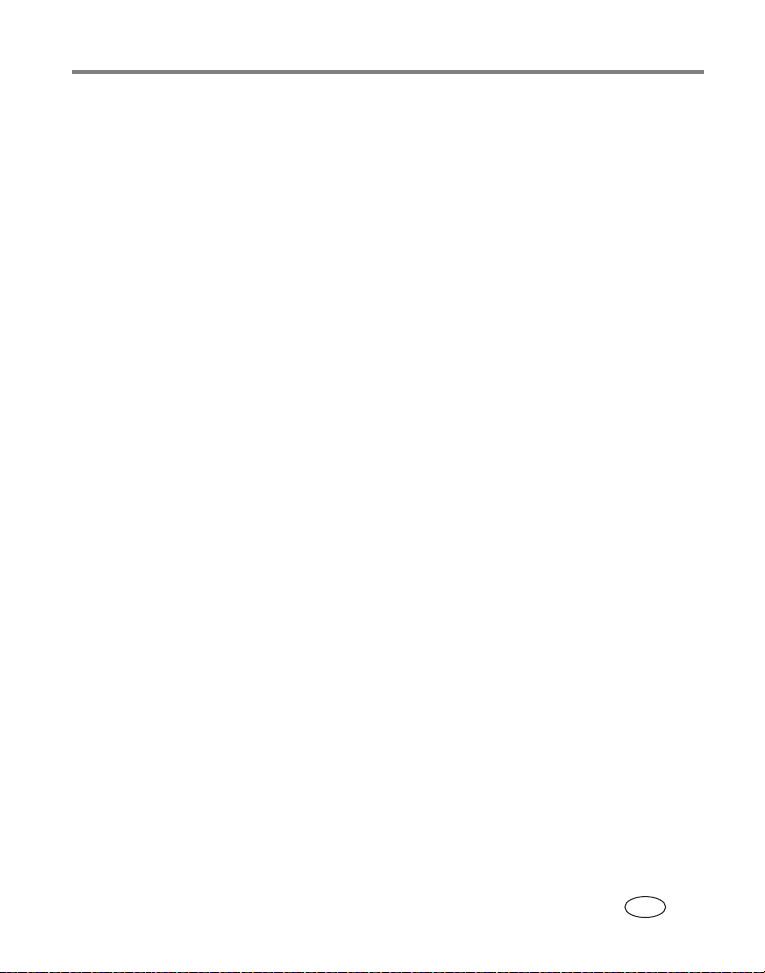
Innehåll
Batteriinformation.......................................................................................92
Uppgradera programvara och fast programvara...........................................93
Övrig skötsel och underhåll .........................................................................93
Garanti .......................................................................................................94
Upplysningar om bestämmelser...................................................................97
www.kodak.com/go/support
SV
v
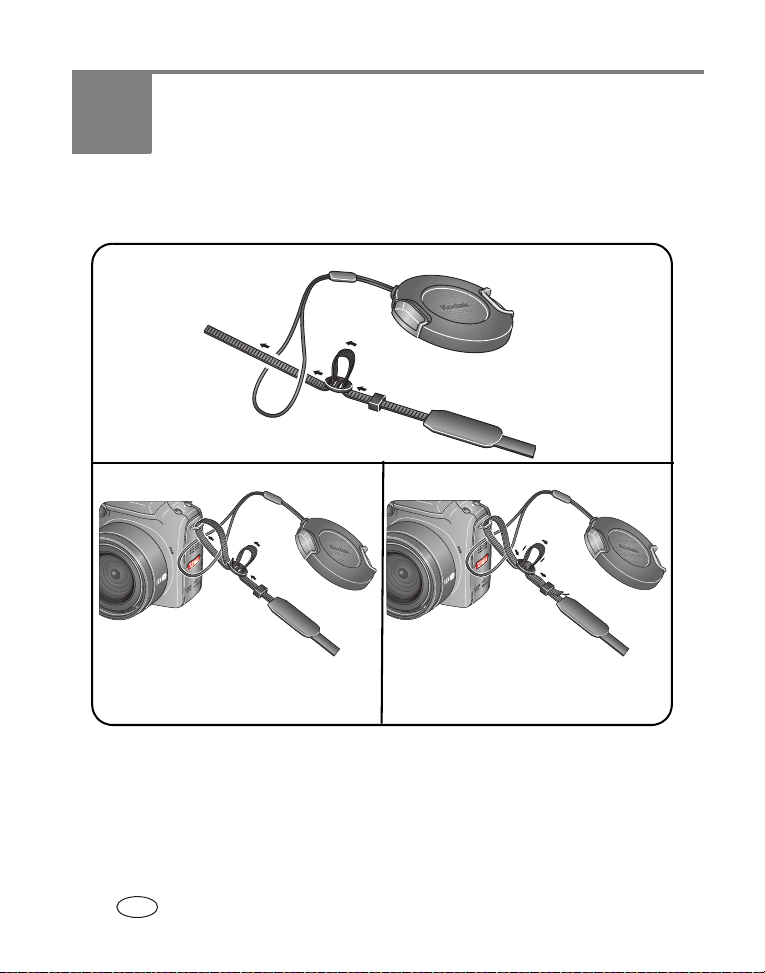
1 Börja använda kameran
Fästa linsskyddet och axelremmen
1 www.kodak.com/go/support
SV
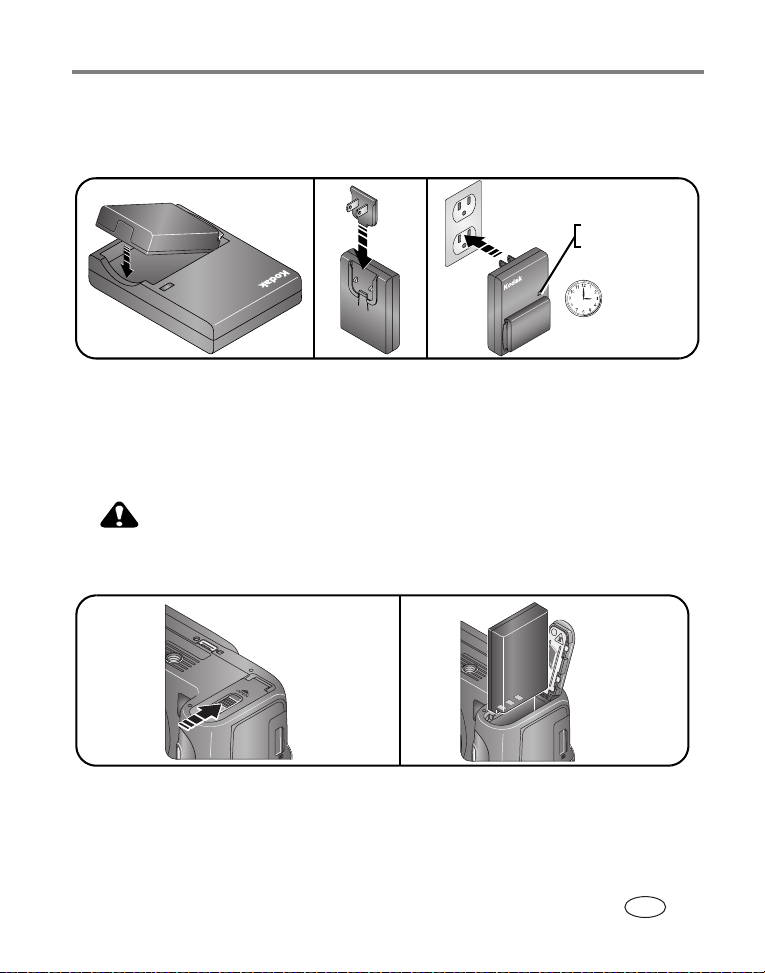
Börja använda kameran
Ladda batteriet
Ladda det uppladdningsbara litiumjonbatteriet innan du börjar använda kameran.
Röd – laddar
Grön – färdigt
Full uppladdning tar
ca 3 timmar
Du kan också ladda batteriet med Kodak EasyShare Printer Dock eller
dockningsstation för kamera. Köp de här och andra tillbehör hos en
Kodak-återförsäljare eller på www.kodak.com/go/p712accessories.
Sätta i batteriet
VARNING!
Du bör endast använda Kodaks uppladdningsbara
litiumjonbatterier för digitalkamera (KLIC-5001).
Information om hur du byter batteriet och ökar livslängden på batteriet finns på
sidan 92.
www.kodak.com/go/support
SV
2
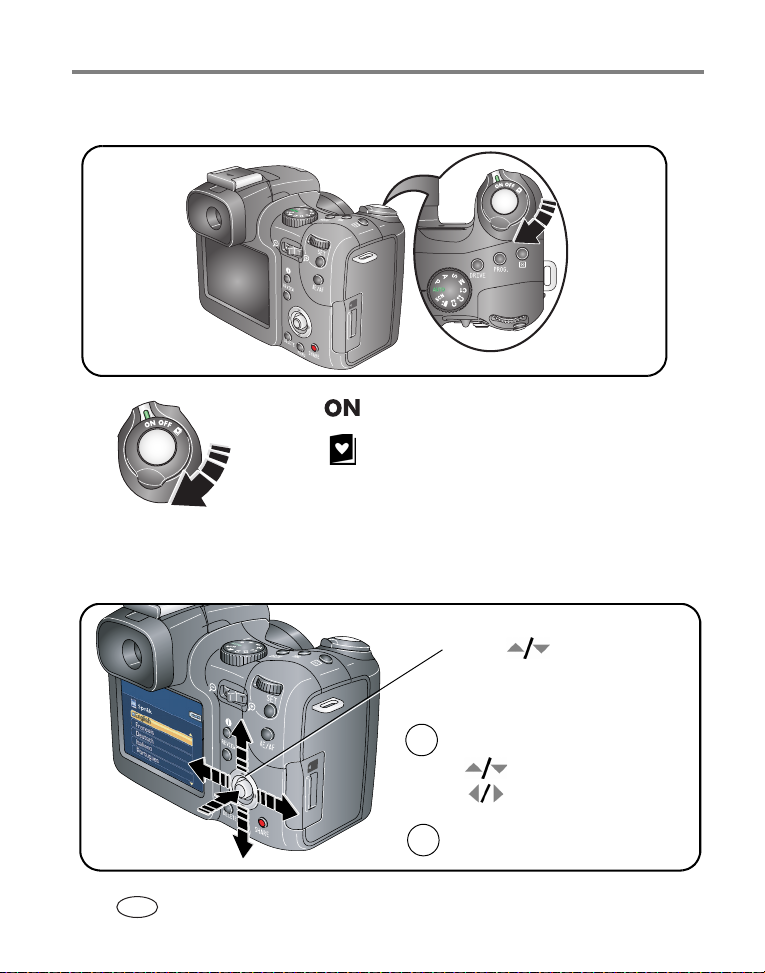
Börja använda kameran
Sätta på kameran
■ Bildtagning: Ta bilder och spela in videoklipp.
■ Favoriter: Visa favoriter, se sidan 69.
Ställa in språk samt datum och tid för första gången
Språk:
Tryck på och välj språk.
Tryck sedan på OK.
Datum och tid:
Tryck på OK.
1
om du vill ändra.
om du vill gå till
föregående/nästa fält.
Godkänn genom att trycka på OK.
2
3 www.kodak.com/go/support
SV

Börja använda kameran
Ställa in språk samt datum och tid vid senare tillfällen
Try ck på Me nu (Men y).
1
(Tryck igen för att avsluta.)
Tryck på så att Inställningsmenyn markeras.
2
3
4
om du vill markera Språk eller
Datum och tid och tryck sedan på OK.
om du vill ändra.
om du vill gå till föregående/nästa fält.
Tryck på OK.
Lagra bilder på ett SD- eller MMC-kort
Kameran har ett internminne på 32 MB. Om du köper ett SD- eller MMC-kort kan du
enkelt lagra fler bilder och videoklipp. Om du vill uppnå bästa resultat bör du använda
ett Kodak-kort.
OBS! När du använder kortet för första gången måste du formatera det i den här kameran innan du börjar
ta bilder (se sidan 52).
Avfasat hörn
2
Stäng av
1
kameran
VARNING!
Ett kort kan bara sättas i åt ett håll. Om du försöker tvinga in det
kan du skada det.
SD- eller MMC-kort
(tillbehör)
www.kodak.com/go/support
SV
4
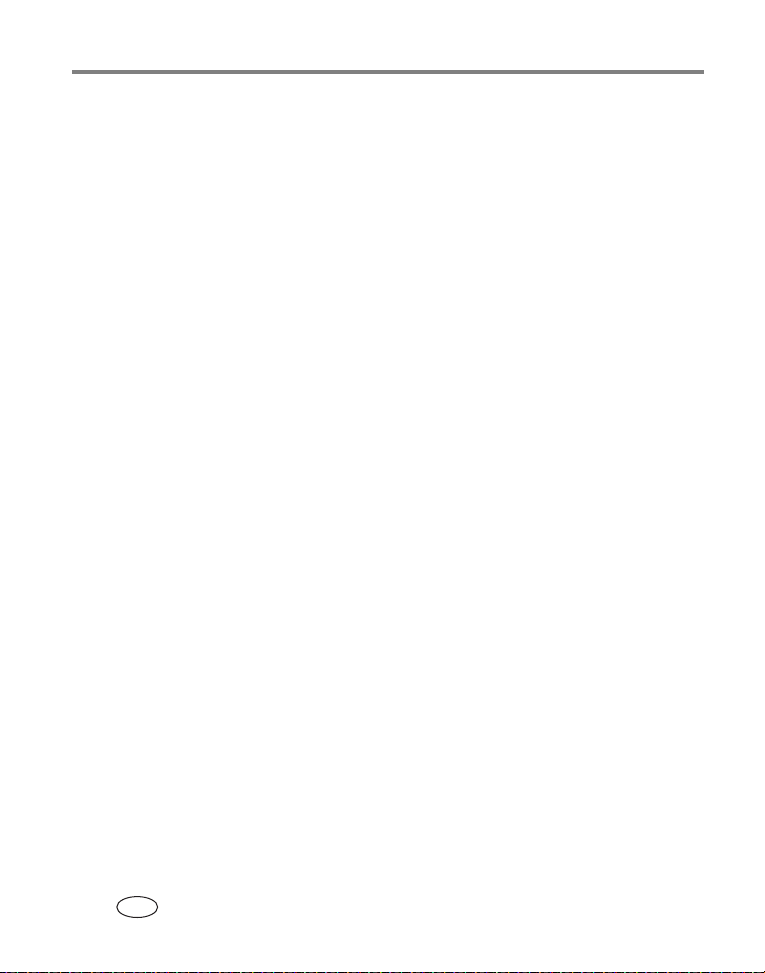
Börja använda kameran
Information om lagringskapacitet finns på sidan 85. SD- och MMC-kort finns att köpa
hos Kodak-återförsäljare och på www.kodak.com/go/p712accessories.
5 www.kodak.com/go/support
SV
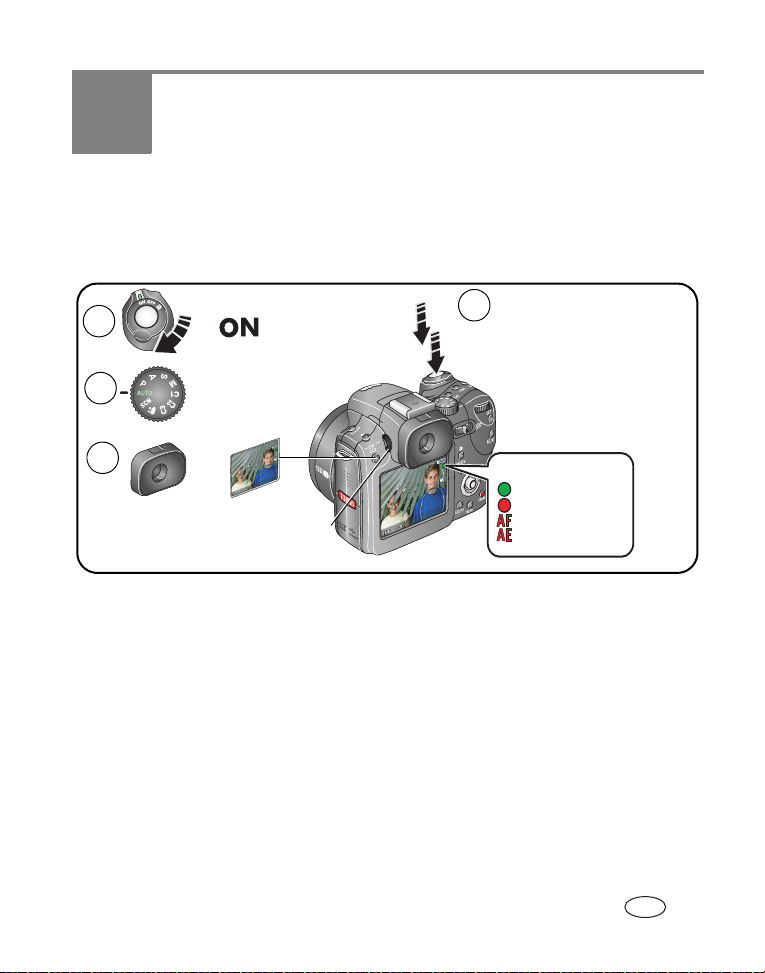
2 Ta bilder och spela in
videoklipp
Ta bilder
1
2
EVF-sökare
3
Automatisk
eller
Du kan använda dioptriratten till
att justera skärpan för sökaren.
LCD-skärm
4
Tryck ned slutarknappen
halvvägs för att ställa in
automatisk exponering/
autofokus.
När AE/AF-indikatorn lyser
grönt trycker du ned
slutarknappen helt.
AE/AF-indikator:
grön – klar
röd – misslyckades
fokus misslyckades
exponering misslyckades
www.kodak.com/go/support 6
SV
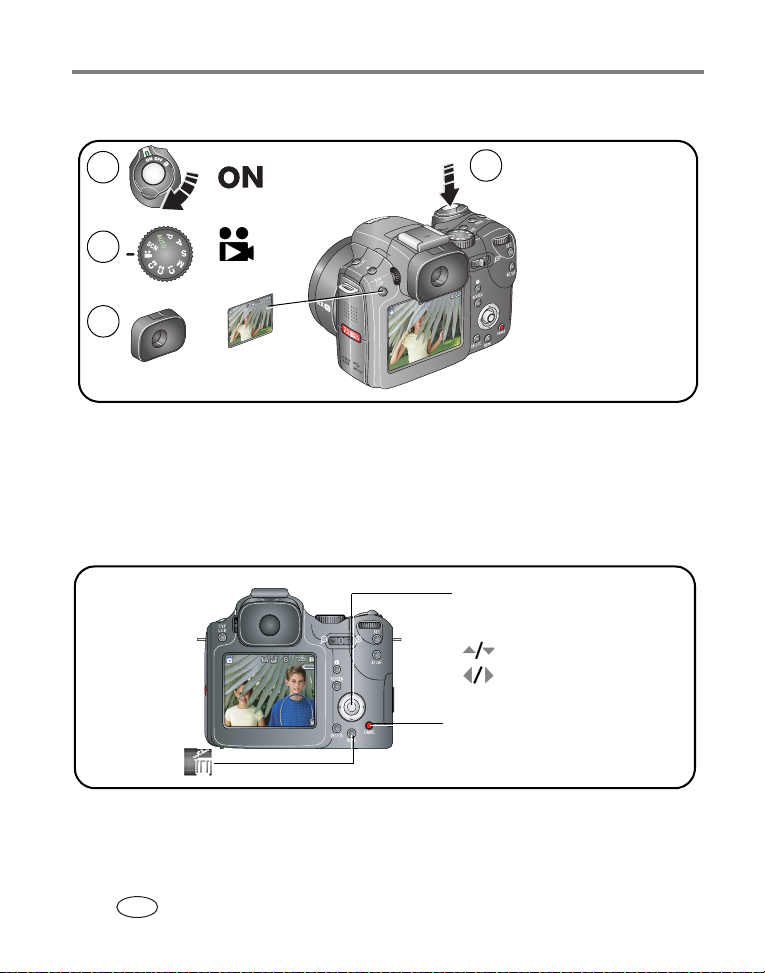
Ta bilder och spela in videoklipp
Spela in video
Tryck ned slutarknappen
1
2
3
EVF-sökare
LCD-skärm
eller
4
helt och släpp upp den.
Stoppa inspelningen
genom att trycka på och
sedan släppa upp
slutarknappen igen.
Snabbgranska den bild eller det videoklipp som du just har tagit eller spelat in
När du har tagit en bild eller spelat in video visas en snabbvisning i EVF-sökaren eller
på LCD-skärmen i ungefär fem sekunder. Medan bilden eller videon visas kan du göra
följande:
Tryck på OK om du vill spela upp/göra
paus i ett videoklipp.
Om du inte trycker
på någon knapp
sparas bilden/
videoklippet.
Delete (Ta bort)
Använd styrspaken:
Justera volymen.
Spola tillbaka eller snabbspola
framåt.
Märk en bild/ett videoklipp för
e-post eller som favorit, eller
märk en bild för utskrift.
Information om hur du visar bilder och videoklipp när som helst hittar du på sidan 13.
7 www.kodak.com/go/support
SV
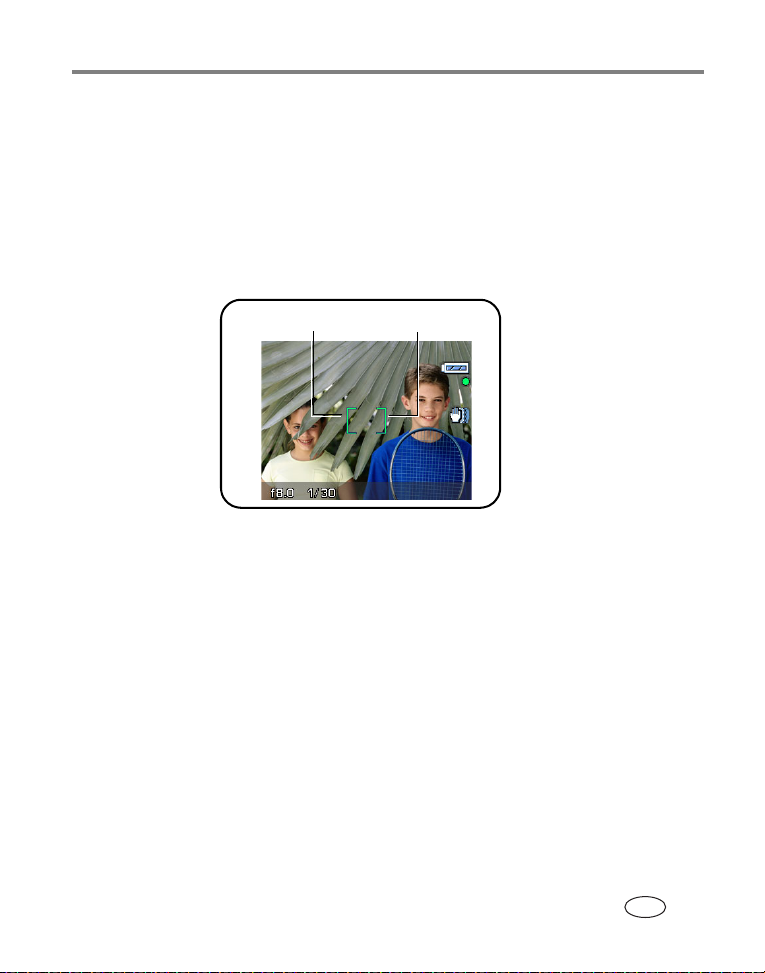
Ta bilder och spela in videoklipp
Använda skärpemarkeringar för autofokus (bilder)
När du använder EVF-sökaren eller LCD-skärmen som sökare visar skärpemarkeringarna var kamerans fokus ligger. Kameran försöker att ställa in fokus på
förgrundsmotiven så att bilderna ska bli så bra som möjligt även om motiven inte
finns mitt i bilden.
1 Tryck ned slutarknappen halvvägs. När skärpemarkeringarna växlar till grönt är
fokuseringen klar.
Skärpemarkeringar
2 Om kameran inte fokuserar på det önskade motivet (eller om skärpemarkeringarna
försvinner) släpper du upp slutarknappen och komponerar om bilden.
3 Ta bilden genom att trycka ned slutarknappen helt.
OBS! Skärpemarkeringar visas inte i lägena Landskap, Nattlandskap, Fyrverkeri eller Video. När du
använder Autofokuszon (sidan 54) och ställer in Mittzon fixeras skärpemarkeringarna på vidfokus
imitten.
www.kodak.com/go/support
SV
8
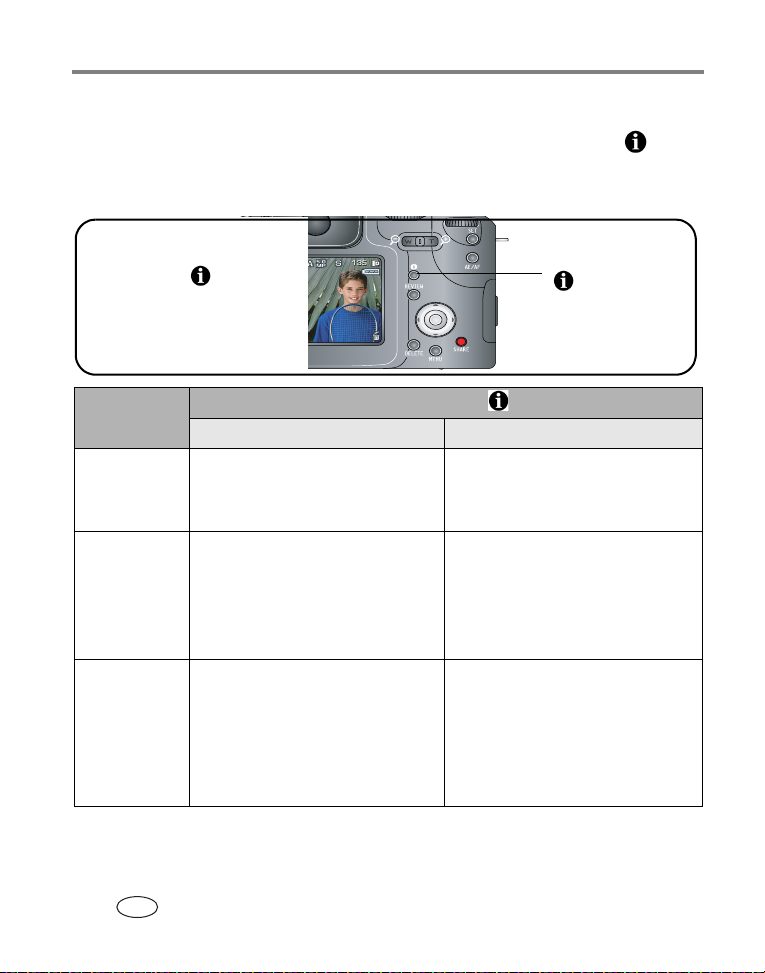
Ta bilder och spela in videoklipp
Använda statusknappen
I alla bildtagnings- och granskningslägen kan du trycka på statusknappen
och visa statusikoner, inställningar och bild-/videoinformation i EVF-sökaren/på
LCD-skärmen.
Ändra informationen på skärmen
genom att trycka på
statusknappen flera gånger
.
Läge Skärminformation för statusknappen
Stillbild Video
Bildtagning
(Auto och SCN
(motiv))
PASM- och
C-läge
■ Statusikoner
■ Klippning av högdagrar/skuggor
■ Inga ikoner
■ Statusikoner
■ Statusikoner, histogram och
■ Statusikoner
■ Inga ikoner
■ Statusikoner
■ Inga ikoner
kamerainställningar
■ Klippning av högdagrar/skuggor
■ Inga ikoner
Granskning
■ Statusikoner
■ Bildinformation
■ Histogram, klippning av
■ Statusikoner
■ Inga ikoner
■ Videoinformation
högdagrar/skuggor och
kamerainställningar
■ Inga ikoner
Statusknapp
9 www.kodak.com/go/support
SV
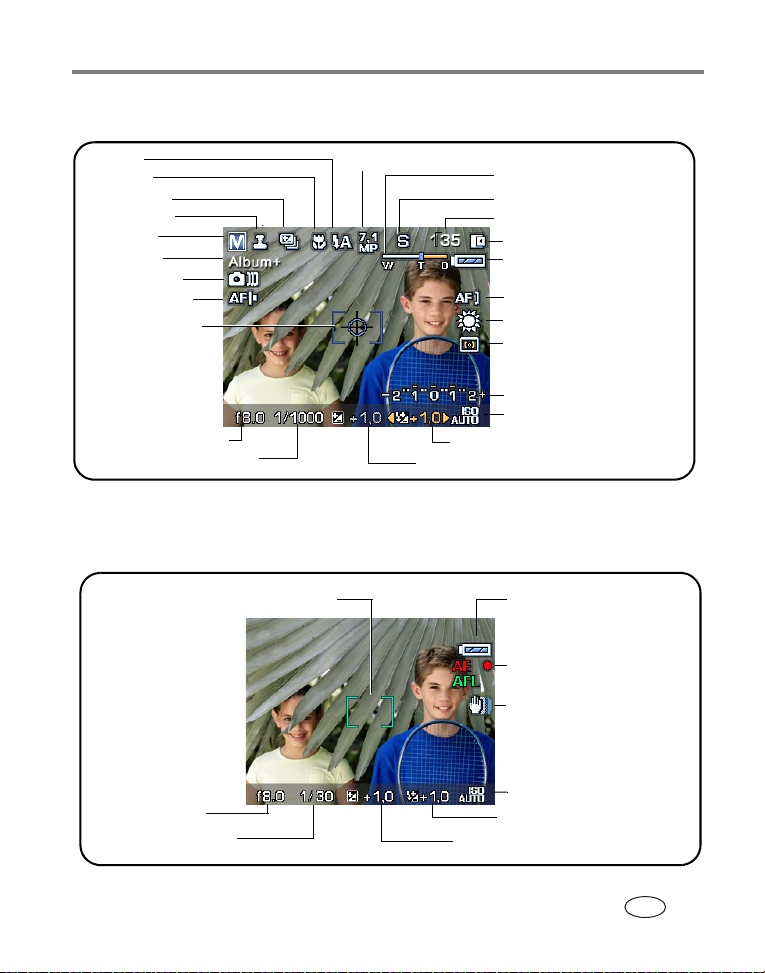
Ta bilder och spela in videoklipp
Bildtagningsikoner vid direktvisning (standardvisning)
Blixtläge
Fokusläge
Matningsläge
Datumstämpel
Kameraläge
Albumnamn
Bildstabilisering
Tillbehörsobjektiv
Skärpemarkeringar
Bländare
Slutartid
Bildstorlek
Zoomindikator
Filtyp
Återstående bilder/tid
Lagringsplats
Batteriindikator
(blinkar = slut)
AF-läge
Vitbalans
Exponeringsmätning
Intervall för
exponeringsvariation
ISO
Blixtkompensation
Exponeringskompensation
OBS! När du trycker på statusknappen ändras visningen på kameran (se sidan 9).
Bildtagningsikoner – slutarknappen nedtryckt till hälften
Skärpemarkeringar
Batteriindikator
Autofokus/
automatisk exponering
(AF/AE-indikator)
Varning om lång slutartid
Bländare
Slutartid
www.kodak.com/go/support
ISO
Blixtkompensation
Exponeringskompensation
SV
10
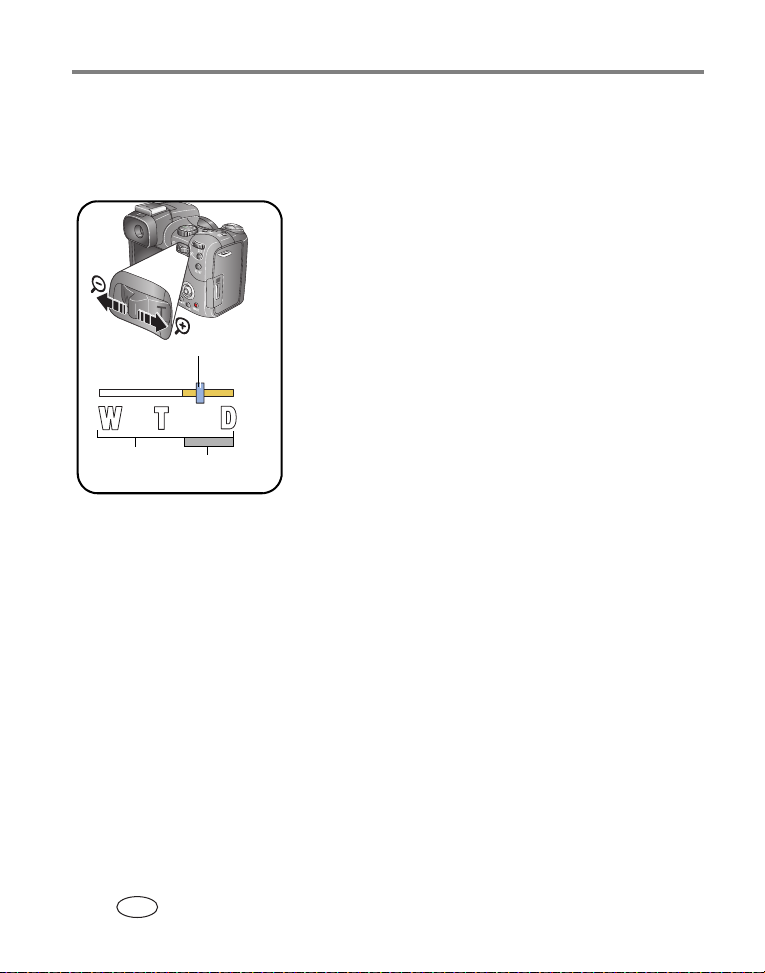
Ta bilder och spela in videoklipp
Använda optisk zoom
Genom att använda den optiska zoomen kan du komma upp till 12 gånger närmare
motivet. Du kan ändra den optiska zoomen före eller under videoinspelningar.
1 Använd LCD-skärmen eller EVF-sökaren för att rikta
in kameran.
2 Zooma in genom att trycka på knappen för
telefoto (T). Zooma ut genom att trycka på
knappen för vidvinkel (W).
Aktuellt zoomläge
Optiskt intervall
Digitalt
intervall
Använda den digitala zoomen
Använd den digitala zoomen i vilket stillbildsläge som helst för att få ytterligare fem
gångers förstoring utöver den optiska zoomen. Du kan ställa in zoomen från 12X till
60X.
OBS! Om du vill aktivera Avancerad digital zoom väljer du det här alternativet på Inställningsmenyn
(sidan 49).
1 Tryck knappen för telefoto (T) till gränsen för den optiska zoomen (12X).
Släpp knappen och tryck sedan ned den igen.
Zoomindikatorn visar zoomstatus.
2 Ta bilden.
OBS! Det går inte att använda digital zoom vid videoinspelning. När du använder den digitala zoomen
märker du kanske att bildkvaliteten försämras. Den blå markeringen på zoomindikatorn stannar och
växlar till rött när bildkvaliteten når gränsen för en acceptabel utskrift i storleken 10 cm x 15 cm.
Zoomindikatorn visar zoomstatus.
OBS! När du väljer Ingen i Avancerad digital zoom avaktiveras den
digitala zoomen (se sidan 49).
3 Tryck ned slutarknappen halvvägs så att
exponering och fokus ställs in. Ta sedan bilden
genom att trycka ned knappen helt. (När du
spelar in video trycker du ned och släpper upp
slutarknappen.)
11 www.kodak.com/go/support
SV
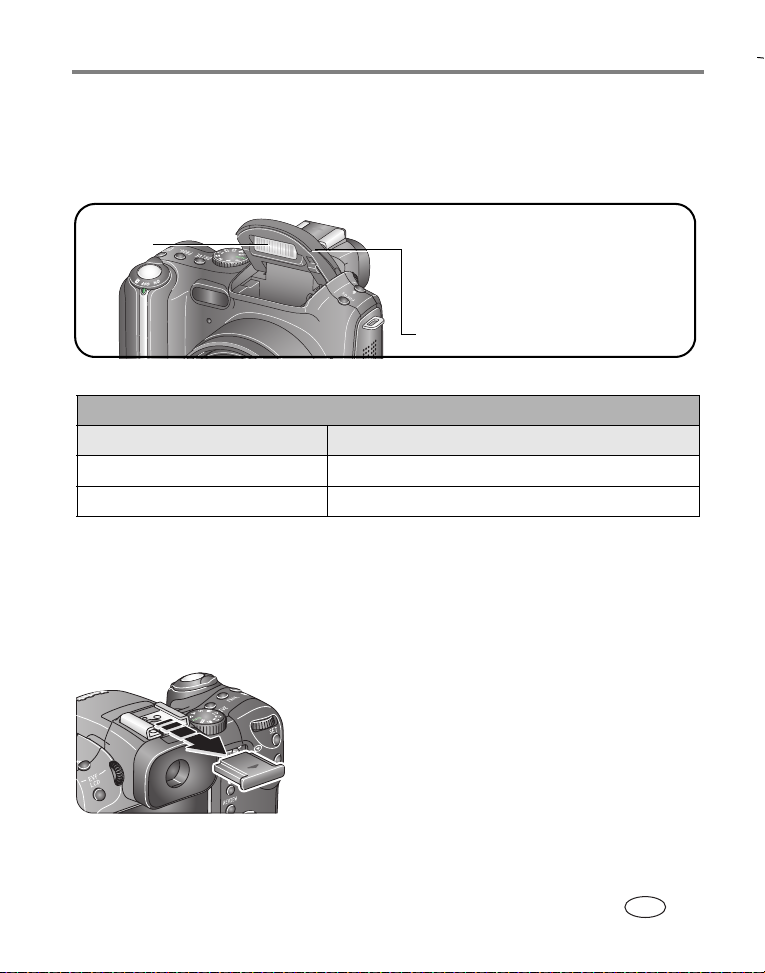
Ta bilder och spela in videoklipp
Använda den uppfällbara blixten
Använd blixten när du tar bilder på kvällen, inomhus eller utomhus om det är mycket
skuggigt. Kontrollera att du befinner dig inom blixtens räckvidd.
Blixt
När du trycker ned slutarknappen
halvvägs och blixt behövs
blixten automatiskt.
Stäng luckan genom att trycka på den.
öppnas
Om du vill ändra blixtinställningar kan du läsa mer på sidan 37.
Avstånd från blixt till motiv
Zoomläge Blixtens räckvidd
Vidvinkel 0,9–5,3 m
Telefoto 2,0–4,7 m
Använda en extern blixtenhet
Du kan använda en extern blixt när du vill ha extra eller särskild belysning (om du
vill få fullständigt automatiska utökade blixtfunktioner bör du använda en extern
blixtenhet från Kodak). Du kan använda kamerans inbyggda blixt som komplement.
1 Dra bort skyddet till blixtskon.
2 Sätt fast blixtenheten i blixtskon.
3 Sätt på den externa blixtenheten.
Den externa blixten är aktiv när den är ansluten
till kameran. Blixten synkroniseras vid alla
slutartidsinställningar. Det finns mer information
i bruksanvisningen för den externa blixtenheten.
www.kodak.com/go/support
SV
12
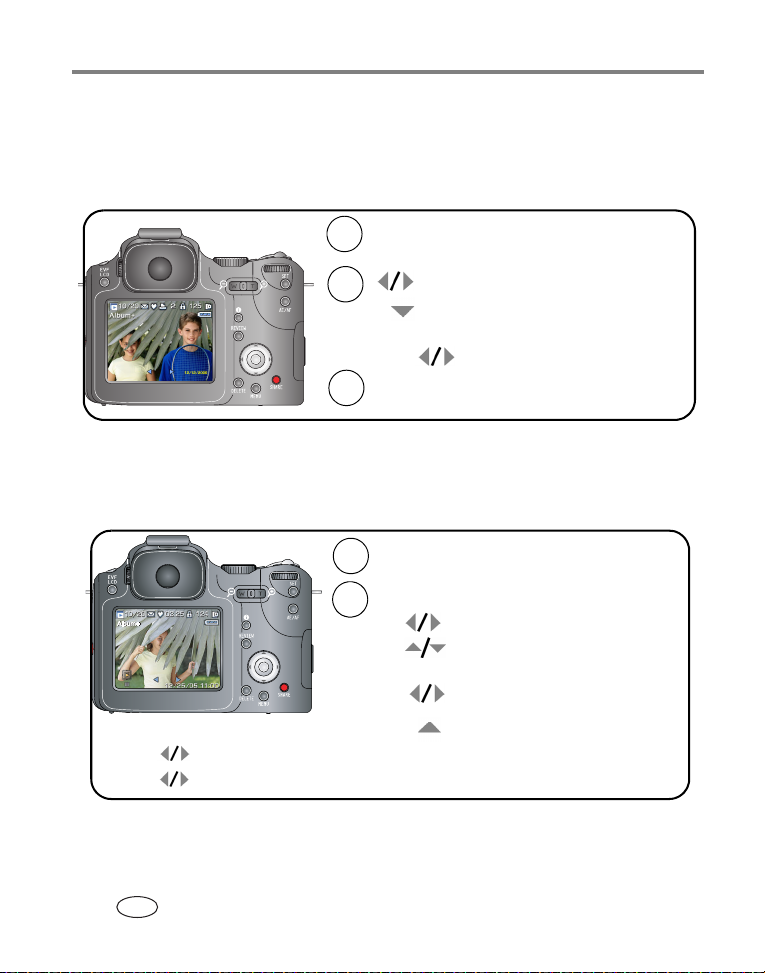
Ta bilder och spela in videoklipp
Granska bilder och videoklipp
Tryck på Review (Granska) när du vill visa och arbeta med bilder och videoklipp.
Bilder
Tryck på Review (Granska).
1
(Tryck igen för att avsluta.)
2
3
Visa föregående/nästa.
Visa miniatyrbilder i flerbildsvisning.
(Tryck på OK om du vill avsluta.)
Visa föregående/nästa miniatyrbild.
Tryck på OK om du vill visa enstaka bilder.
OBS! Bilder som tagits med kvalitetsinställningen 6,3 MP (3:2) visas i höjd/bredd-förhållandet 3:2 med ett
svart fält längst upp och längst ned på skärmen.
Videoklipp
Tryck på OK om du vill spela upp eller göra paus.
1
Under uppspelning:
2
Spola tillbaka/snabbspola framåt.
Justera volymen.
Under paus:
Spola tillbaka/snabbspola framåt en
Hastighet:
Håll ned i 3 sekunder om du vill ange hastigheten för tillbakaspolning/snabbspolning framåt.
Tryck på igen om du vill öka eller minska hastigheten.
ruta i taget.
Avsluta videouppspelning.
Om du vill spara på batteriet kan du använda tillbehöret Kodak EasyShare
dockningsstation för kamera eller Printer Dock, eller en 5-volts nätadapter från Kodak.
(Gå till www.kodak.com/go/p712accessories.)
13 www.kodak.com/go/support
SV
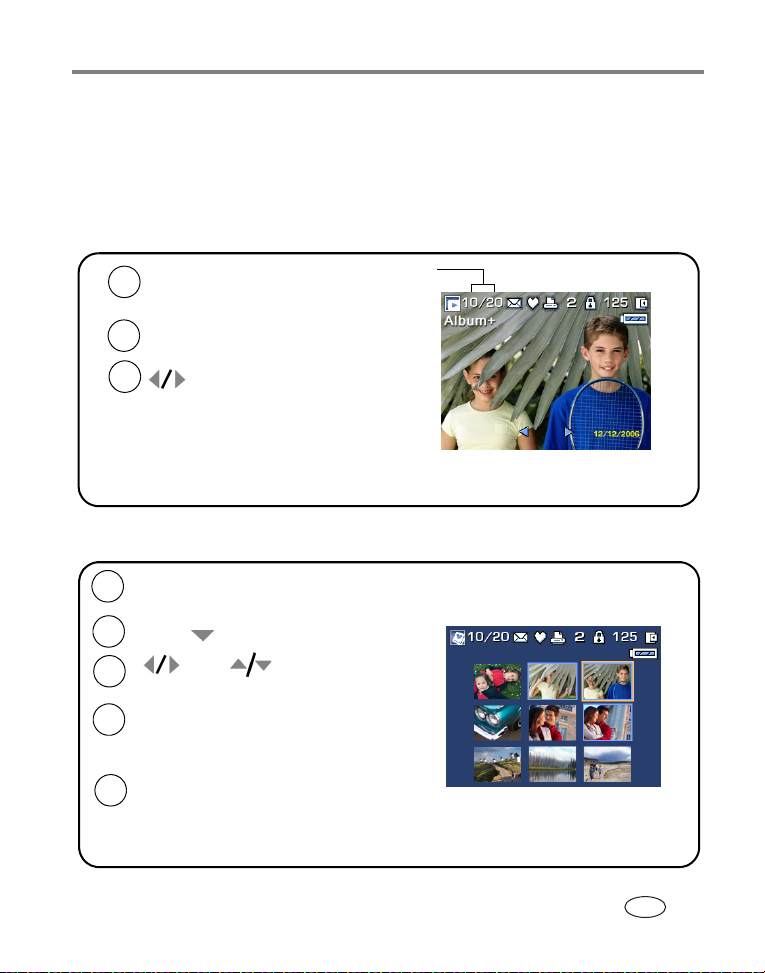
Ta bilder och spela in videoklipp
Markera flera bilder under granskning
Du kan använda knappen Set (Ange) till att skapa en uppsättning av bilder som du
kan granska och utföra olika funktioner på, till exempel Ta bort (sidan 18), Skydda
(sidan 17) eller Kopiera (sidan 61).
Enbildsvisning
Try ck på
1
(Tryck igen för att avsluta.)
Try ck på
2
3
Om du vill ta bort en bild från
uppsättningen trycker du på
Set (Ange) igen
Flerbildsvisning
Review (Granska).
Try ck på
1
(Tryck igen för att avsluta.)
.
Tryck på
2
3
4
5
och på om du vill
bläddra mellan bilderna.
Set (Ange) för att välja en bild.
Try ck på
En blå ruta visas runt bilden.
Bläddra till nästa bild.
OBS! Varje gång du trycker på Set (Ange)
för att välja en bild visas en blå ruta.
Review (Granska).
Set (Ange).
om du vill markera en bild.
.
10 av 20 valda
bilder
Om du vill avmarkera alla bilderna
du på Review (Granska) eller stänger av
kameran.
Om du vill avmarkera en bild trycker du
på Set (Ange) en gång till så försvinner
den blå rutan.
trycker
www.kodak.com/go/support
SV
14
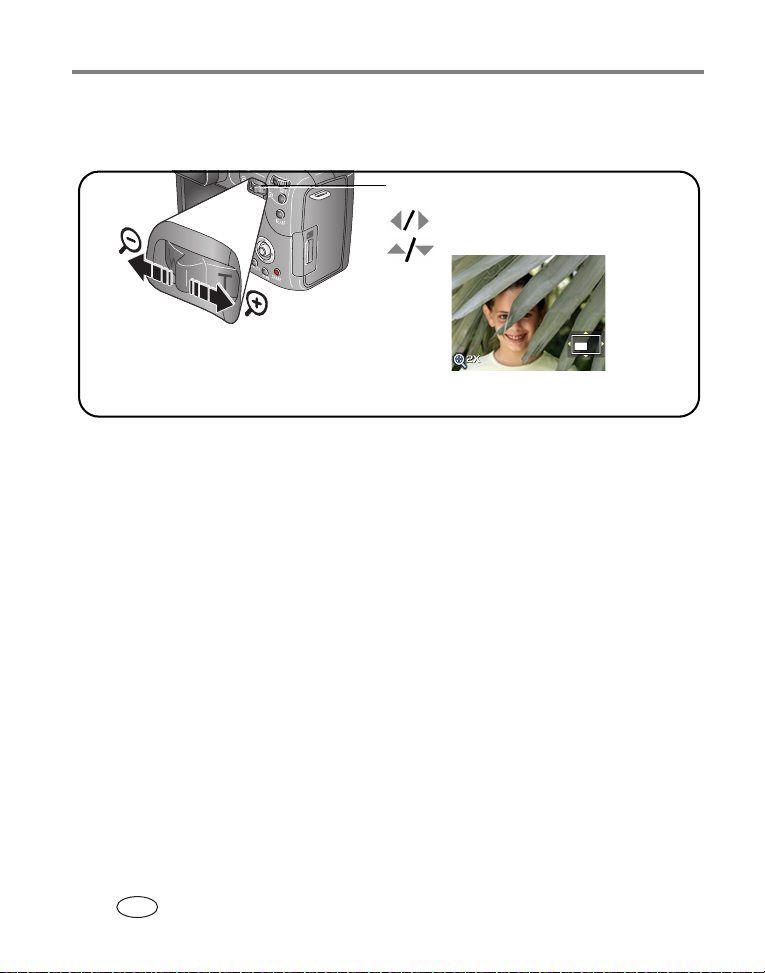
Ta bilder och spela in videoklipp
Förstora en bild under granskning
Förstora bilder med hjälp av zoomspaken.
OK
W/T
Förstora 1X–10X.
Visa andra delar av bilden.
Återgå till 1X.
15 www.kodak.com/go/support
SV
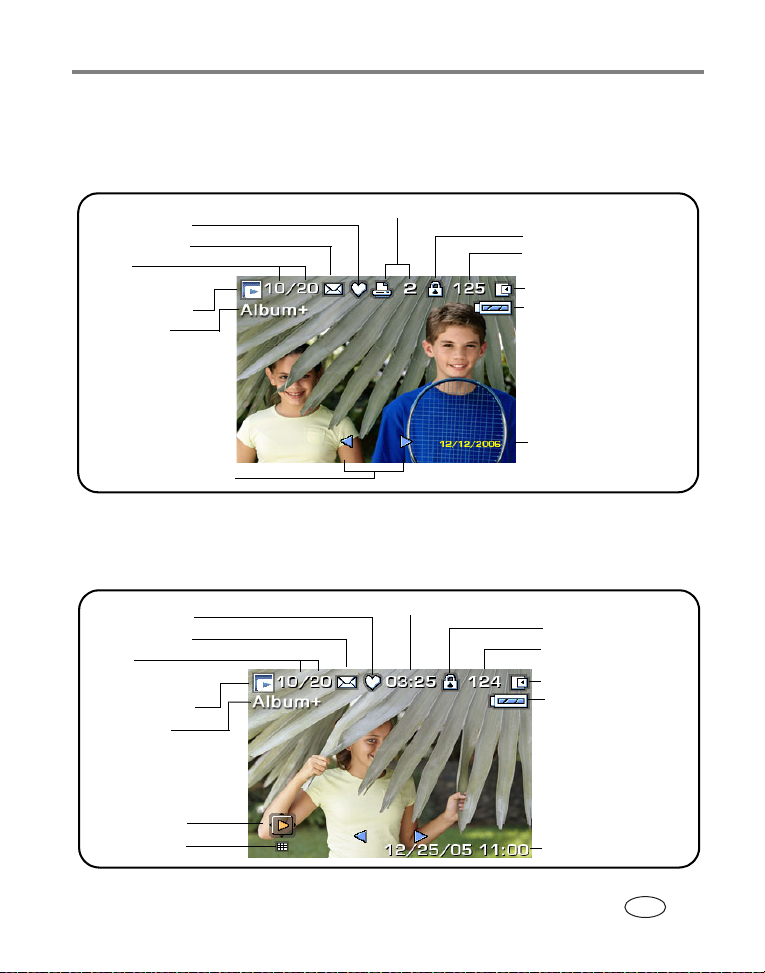
Granskningsikoner
Bild
Ta bilder och spela in videoklipp
Favoritmärkning
E-postmärkning
Valda/
Totalt antal
Granskningsläge
Albumnamn
Bläddringspilar
Utskriftsmärkning/antal utskrifter
Skydda
Bildnummer
Bildlagringsplats
Batteriindikator
Datumstämpel
OBS! När du trycker på statusknappen ändras visningen på kameran (se sidan 9).
Video
Favoritmärkning
E-postmärkning
Valda/
Totalt antal
Granskningsläge
Albumnamn
Videolängd
Skydda
Videonummer
Bildlagringsplats
Batteriindikator
Spela upp/paus
Flerbildsvisning
www.kodak.com/go/support
Videodatumvisning
SV
16
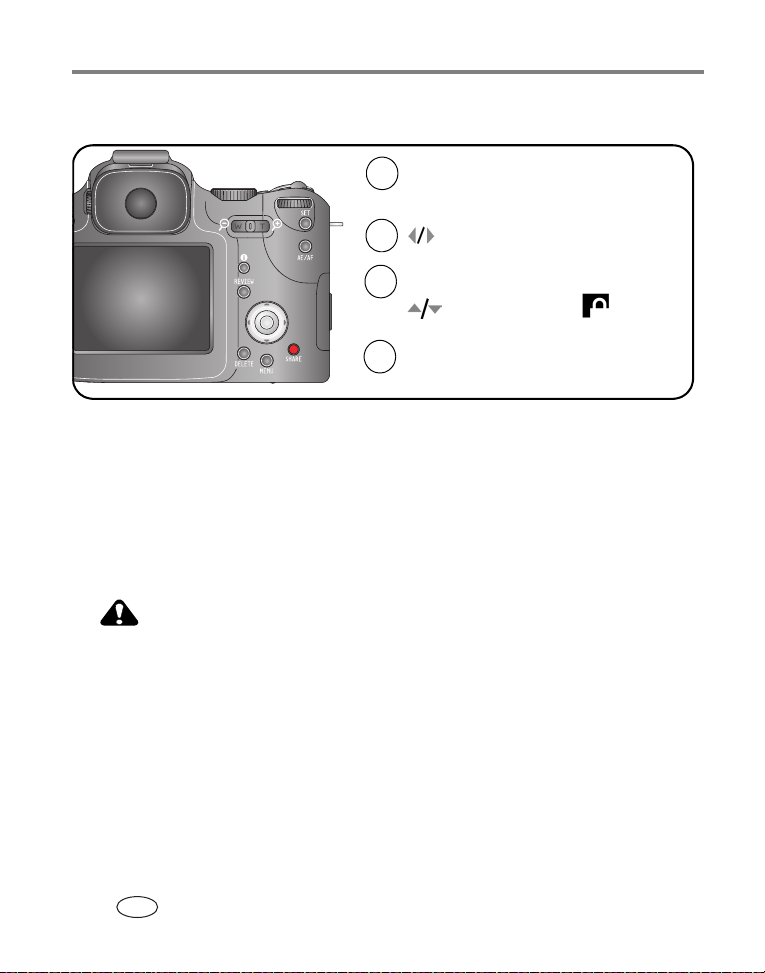
Ta bilder och spela in videoklipp
Skydda bilder och videoklipp från att tas bort
Tryck på Review (Granska).
1
(Tryck igen för att avsluta.)
2
3
4
visa föregående/nästa.
Tryck på Menu (Meny).
om du vill att markera och tryck
sedan på OK.
Följ instruktionerna på skärmen.
BILD eller VIDEO – skyddar den visade bilden eller videoklippet.
AVSLUTA – avslutar skärmen Skydda.
VALDA – skyddar valda bilder och videoklipp på den aktuella lagringsplatsen.
ALLA – skyddar alla bilder och videoklipp på den aktuella lagringsplatsen.
Bilden eller videoklippet skyddas och kan inte tas bort. Skyddsikonen visas vid den
skyddade bilden eller filmen.
VARNING!
Om du formaterar internminnet eller ett SD- eller MMC-kort tas
alla bilder och videoklipp bort (även skyddade). (Vid formatering
av internminnet tas även e-postadresser, albumnamn och
favoriter bort. Information om hur du återställer dem finns i
Help (Hjälp) i programvaran EasyShare.)
17 www.kodak.com/go/support
SV
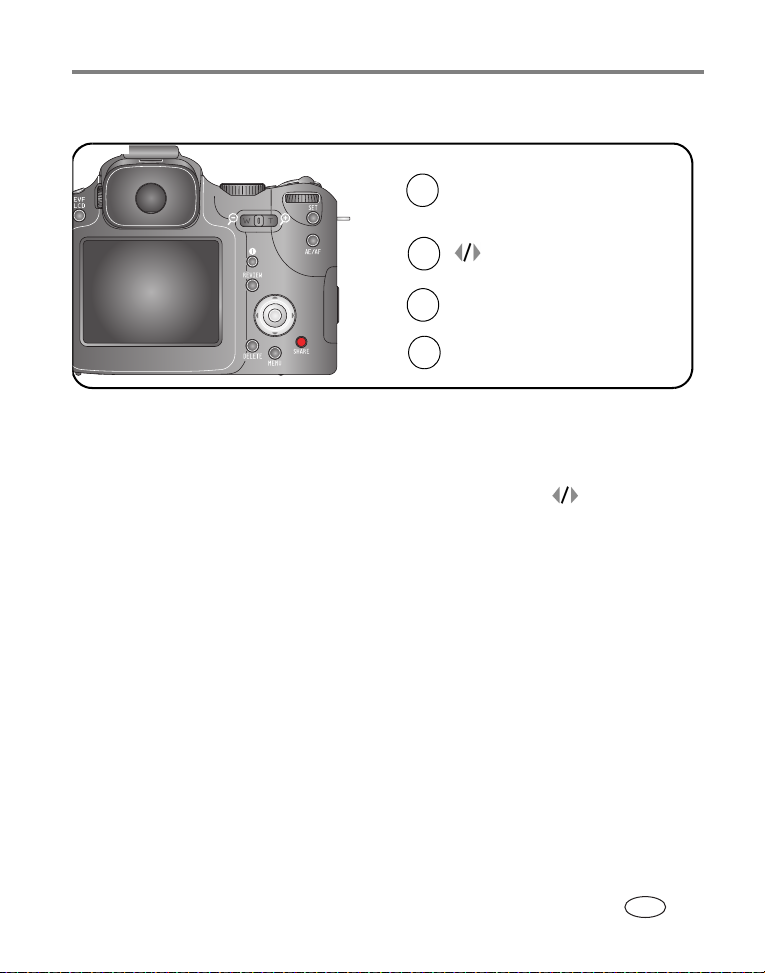
Ta bort bilder och videoklipp
Ta bilder och spela in videoklipp
Tryck på Review (Granska).
1
(Tryck igen för att avsluta.)
2
3
4
visa föregående/nästa.
Tryck på Delete (Ta bort).
Följ instruktionerna på skärmen.
BILD eller VIDEO – tar bort den visade bilden eller videoklippet.
AVSLUTA – stänger fönstret Ta bort.
VALDA – tar bort valda bilder och videoklipp från den aktuella lagringsplatsen.
Du kan kontrollera de bilder du har valt genom att bläddra med .
ALLA – tar bort alla bilder och videoklipp från den aktuella lagringsplatsen.
OBS! Om du vill ta bort skyddade bilder och videoklipp måste du ta bort skyddet innan du kan radera.
www.kodak.com/go/support
SV
18
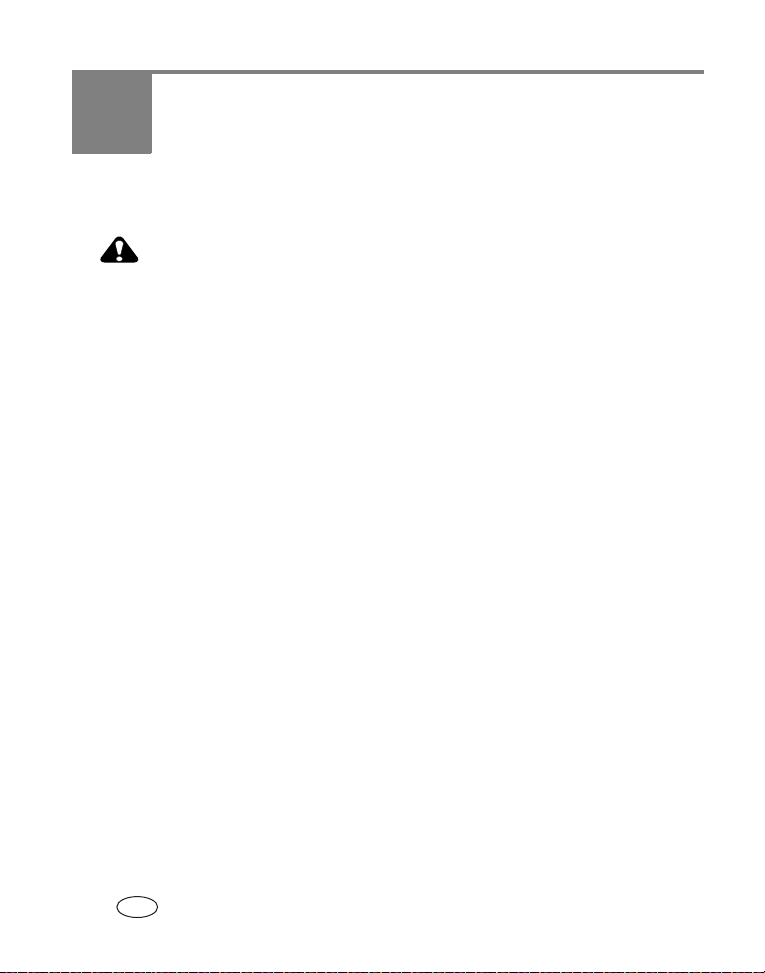
3 Överföra och skriva ut bilder
Installera programvaran
VARNING!
Installera programvaran Kodak EasyShare
kameran eller dockningsstationen (tillbehör) till datorn. Annars
kan det hända att programvaran inte installeras på rätt sätt.
1 Innan du börjar bör du avsluta alla öppna program på datorn.
2 Sätt in CD:n med programvara för Kodak EasyShare i CD-ROM-enheten.
3 Installera programvaran:
Windows – Om installationsfönstret inte visas väljer du Kör på Startmenyn och
skriver d:\setup.exe, där d är beteckningen för CD-enheten.
Mac OS X – Dubbelklicka på CD-ikonen på skrivbordet och klicka sedan på ikonen
för installationsprogrammet.
4 Följ anvisningarna på skärmen för att installera programvaran.
Windows – Välj Complete (Fullständig) om du automatiskt vill installera de
vanligaste programmen. Välj Custom (Anpassad) om du vill välja vilka program
som ska installeras.
Mac OS X – Följ instruktionerna på skärmen.
OBS! Registrera kameran och programvaran när du uppmanas till det. Om du registrerar produkterna
kan du anmäla intresse för att få information om uppdateringar till utrustningen. Om du vill utföra
registreringen senare går du till
5 Starta om datorn om du uppmanas att göra det. Om du avslutade
antivirusprogrammet startar du det igen. Mer information finns i handboken
till antivirusprogrammet.
Om du behöver information om de program som finns på CD:n med programvaran
Kodak EasyShare klickar du på Help (Hjälp) i programmet Kodak EasyShare.
www.kodak.com/go/register
innan
du ansluter
.
19 www.kodak.com/go/support
SV
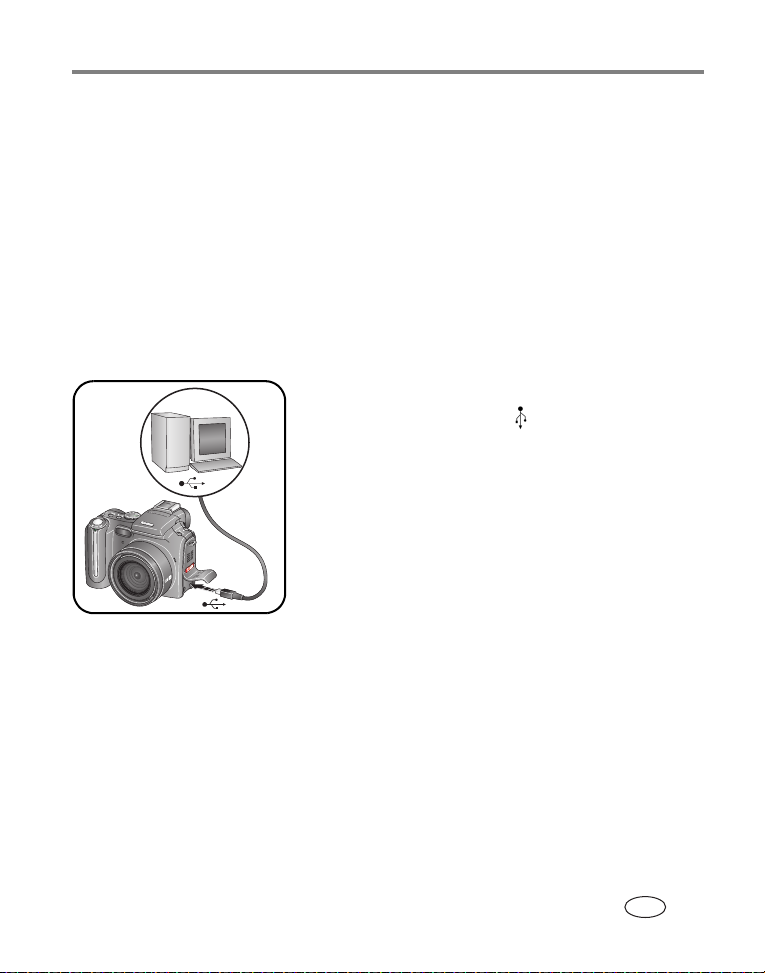
Överföra och skriva ut bilder
Överföra bilder
Du kan överföra bilder till datorn med hjälp av en USB-kabel (U-8),
EasyShare-dockningsstation eller Kodak multikortläsare/Kodak kortläsare/-skrivare
för SD MultiMedia-kort.
De här och andra tillbehör finns att köpa hos Kodak-återförsäljare och på
www.kodak.com/go/p712accessories.
Överföra bilder med hjälp av en USB-kabel (U-8)
Om det inte medföljde någon EasyShare-dockningsstation använder du USB-kabeln
(U-8) som medföljde kameran.
1 Stäng av kameran.
2 Anslut den märkta änden på USB-kabeln till den
märkta USB-porten på datorn. Mer information
finns i datorns bruksanvisning.
3 Anslut den andra änden av USB-kabeln till den
märkta USB-porten på kameran.
4 Sätt på kameran.
Programvaran Kodak EasyShare startas på datorn. Följ
anvisningarna i programvaran om hur du överför bilder.
OBS! På
www.kodak.com/go/howto
(på engelska).
finns en självstudiekurs om hur du ansluter kameran
Överföra bilder med hjälp av en EasyShare-dockningsstationen
Om det medföljde en EasyShare-dockningsstation använder du den till att överföra
bilder till datorn. (Mer information finns i bruksanvisningen. Om du vill köpa tillbehör
går du till www.kodak.com/go/p712accessories. Information om kompatibilitet med
dockningsstationer finns på sidan 23.)
www.kodak.com/go/support
SV
20
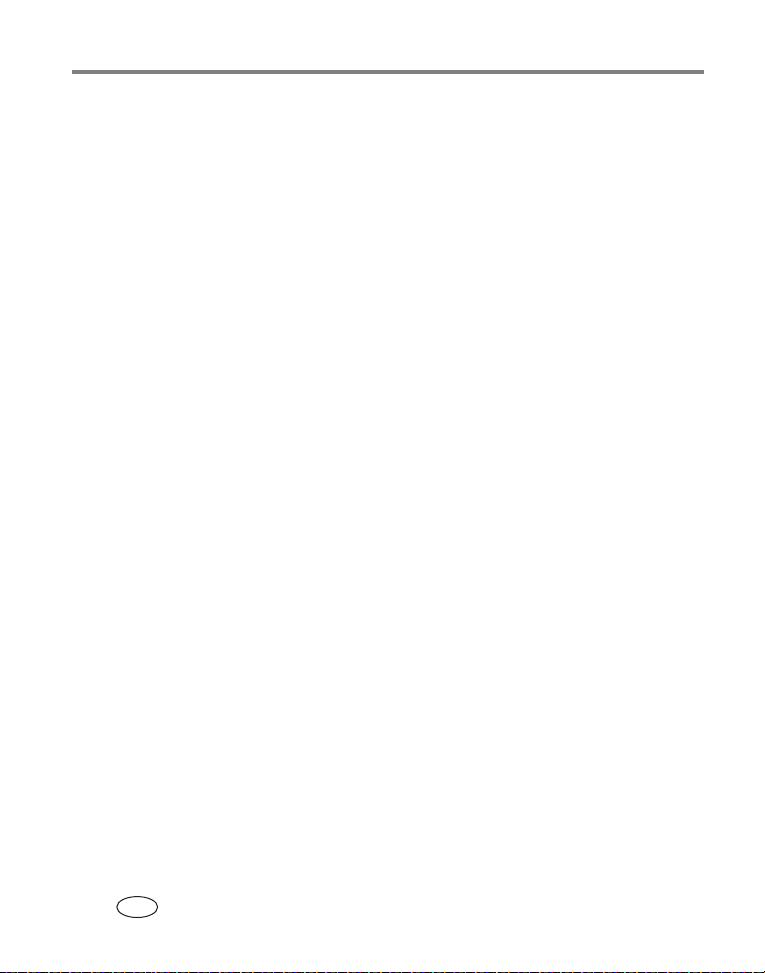
Överföra och skriva ut bilder
Skriva ut från Kodak EasyShare Printer Dock eller en dator
Printer Dock – Anslut kameran till Kodak EasyShare Printer Dock och skriv ut direkt,
med eller utan dator. Mer information om dockningsstationer som är kompatibla med
kameran finns på sidan 23. Den här och andra tillbehör finns att köpa hos
Kodak-återförsäljare och på www.kodak.com/go/p712accessories.
Dator – Klicka på Help (Hjälp) i programvaran Kodak EasyShare.
Skriva ut från ett SD- eller MMC-kort (tillbehör)
■ Skriv ut märkta bilder automatiskt när du sätter in kortet i en skrivare med en SD-
eller MMC-kortplats. Information finns i skrivarens bruksanvisning.
■ Skriv ut från en SD- eller MMC-kompatibel Kodak Picture Maker/Picture Kiosk.
(Kontakta först fotobutiken. Se www.kodak.com/go/picturemaker.)
■ Ta med kortet till en fotobutik om du vill ha professionella kopior.
Beställa utskrifter online
Kodak EasyShare
utskriftstjänster på Internet som du får tillgång till med hjälp av programvaran Kodak
EasyShare. Du kan enkelt göra följande:
■ Överföra dina bilder.
■ Redigera, förbättra och rama in bilderna.
■ Lagra bilder och dela med dig av dem till släkt och vänner.
■ Beställa högkvalitetskopior, fotogratulationskort, ramar och album och få dem
levererade hem till dig.
Gallery, www.kodakgallery.com (tidigare Ofoto), är en av många
21 www.kodak.com/go/support
SV
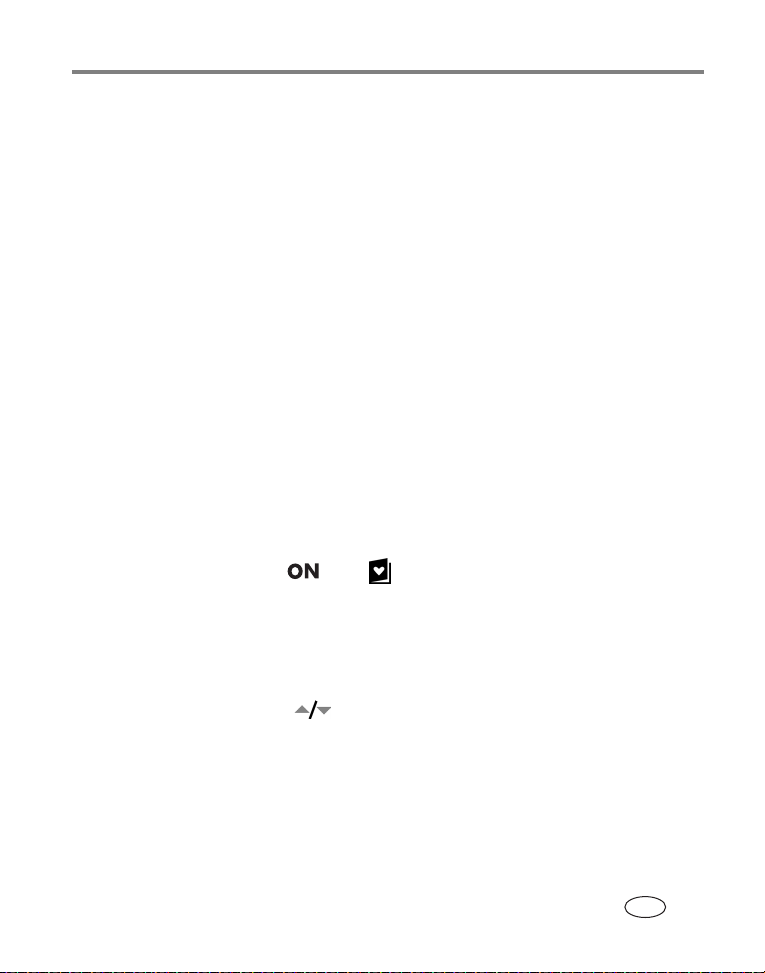
Överföra och skriva ut bilder
Skriva ut direkt på en skrivare med PictBridge-funktion
Kameran är utrustad med PictBridge-tekniken, vilket gör att du kan skriva ut direkt på
alla skrivare med PictBridge-funktion, utan dator. Du behöver en
■ kamera med fulladdade batterier eller med
Kodaks 5-volts nätadapter som finns som
tillbehör
■ skrivare med PictBridge-funktion
■ USB-kabel (U-8).
Ansluta kameran till skrivaren
1 Stäng av kameran och skrivaren.
2 Alternativt: Om du har en Kodak 5-volts nätadapter (tillbehör) ansluter du den till
kameran och till ett eluttag.
3 Anslut kameran till datorn med hjälp av USB-kabeln. (Närmare information finns i
skrivarens bruksanvisning.)
Skriva ut bilder
OBS! Raw- och TIFF-filer kan inte skrivas ut som de är (se sidan 58).
1 Vrid funktionsväljaren till eller .
2 Sätt på skrivaren.
PictBridge-logotypen visas, följd av aktuell bild och meny. (Om inga bilder hittas visas
ett meddelande.) Om menygränssnittet stängs av trycker du på valfri knapp, så visas
det igen.
3 Tryck styrspaken i riktning för att välja ett utskriftsalternativ och tryck sedan
på OK.
www.kodak.com/go/support
SV
22
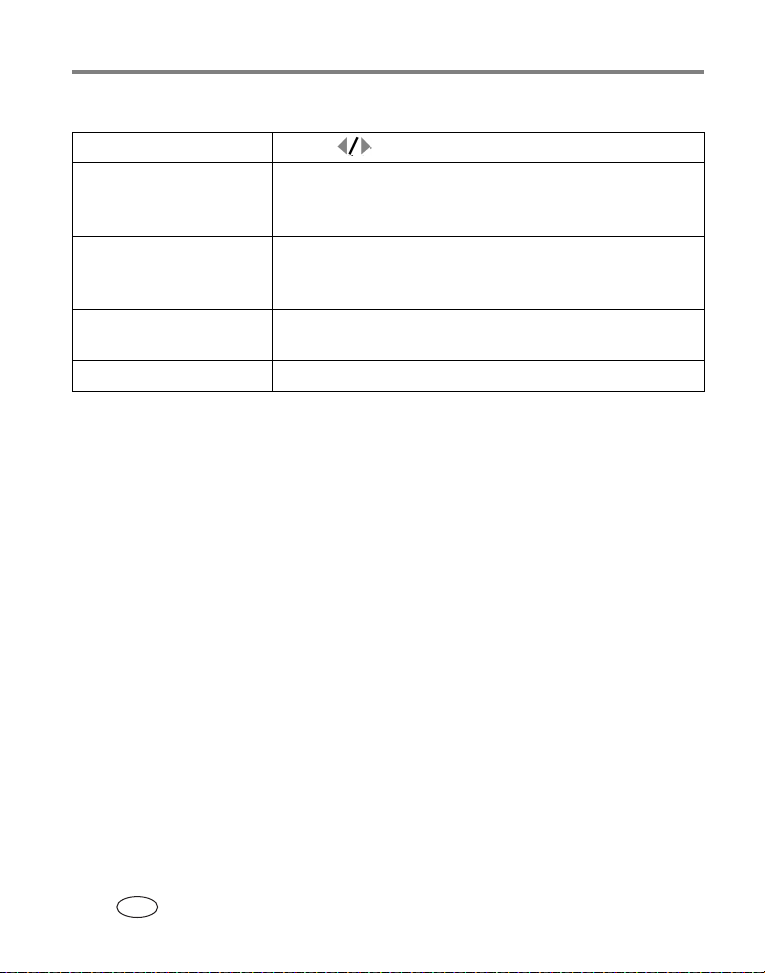
Överföra och skriva ut bilder
OBS! Under direktutskrift överförs eller sparas inte bilderna permanent till datorn eller skrivaren.
Aktuell bild Tryck på för att leta rätt på en bild. Välj antal kopior.
Märkta bilder Om skrivaren har funktioner för märkta bilder skriver du ut
de bilder som du märkt för utskrift (se sidan 66) och väljer
utskriftsstorlek.
Indexutskrift Skriv ut miniatyrer av alla bilder. För det här alternativet krävs ett
eller flera papper. Om skrivaren har funktioner för det väljer du
utskriftsstorlek.
Alla bilder Skriv ut alla bilder i internminnet, på ett minneskort eller i
mappen Favoriter. Välj antal kopior.
Bildlagring Öppna internminnet, ett minneskort eller Favoriter.
OBS! Om du ställer in funktionsväljaren på läget Favoriter visas aktuell favoritbild.
Koppla bort kameran från skrivaren
1 Stäng av kameran och skrivaren.
2 Koppla bort USB-kabeln från kameran och skrivaren.
Dockningsstationer som är kompatibla med kameran
Om du vill ta reda på vilka EasyShare-kameror och Printer Dock som är kompatibla
går du till www.kodak.com/go/dockcompatibility.
Du kan köpa dockningsstationer för kamera, Printer Dock och andra tillbehör hos en
Kodak-återförsäljare eller på www.kodak.com/go/p712accessories.
23 www.kodak.com/go/support
SV
